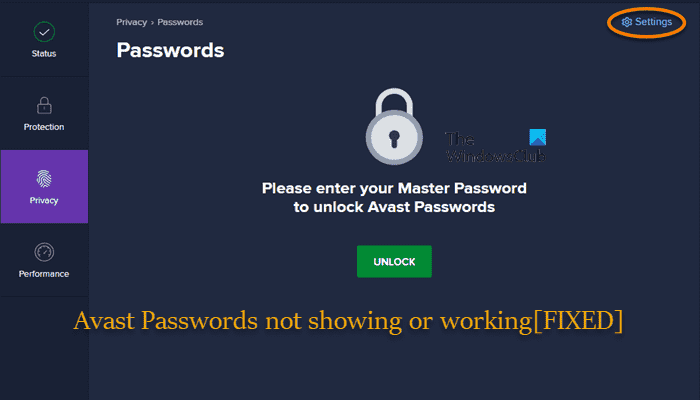Avast Password Manager (alias Avast Passwords) est un utilitaire propriétaire que les utilisateurs de PC peuvent utiliser pour stocker et gérer les mots de passe et autres informations sensibles. Cet article fournit les solutions les plus appropriées que les utilisateurs concernés peuvent appliquer pour résoudre le problème de Avast Password Manager ne fonctionne pas ou ne s’affiche pas sur PC Windows 11 ou Windows 10.
Avast Password Manager ne fonctionne pas ou ne s’affiche pas
Avec Avast Passwords, un gestionnaire de mots de passe et de données, vous pouvez rapidement remplir des formulaires Web et accéder à vos comptes en ligne. L’utilitaire vous permet également de stocker en toute sécurité des informations sensibles en un seul endroit. Si Avast Password Manager ne fonctionne pas ou ne s’affiche pas votre PC Windows 11/10, vous pouvez essayer nos solutions recommandées dans l’ordre présenté ci-dessous pour résoudre le problème sur votre système.
- Liste de contrôle initiale
- Mettre à jour l’extension de navigateur Avast Password Manager
- Réinstaller l’extension Avast Passwords
- Réinitialiser les mots de passe Avast
Jetons un coup d’œil à la description du processus impliqué concernant chacune des solutions répertoriées.
1]Liste de contrôle initiale
Avant de vous plonger dans les solutions ci-dessous, vous pouvez effectuer chacune des tâches suivantes et, après chaque tâche, voir si Avast Password Manager s’affiche ou fonctionne normalement comme il se doit sans problème :
- Assurez-vous qu’Avast Passwords est activé. Tout d’abord, vous devez vérifier si l’extension Avast Passwords est activée (naviguez jusqu’à la page Extensions de votre navigateur et dans la liste de vos extensions ajoutées, assurez-vous que le bouton Avast Passwords est basculé sur SUR) pour votre navigateur – l’extension peut avoir été automatiquement désactivée après une mise à jour du navigateur, une mise à jour de Windows et d’autres facteurs.
- Vérifiez le menu d’extension de votre navigateur pour plusieurs versions d’Avast Passwords. Assurez-vous qu’une seule version d’Avast Password Manager est installée dans le menu des extensions de votre navigateur. Sinon, désinstallez toutes les autres versions d’extension, à l’exception de la version la plus récente du module complémentaire.
- Vérifiez le mode de votre navigateur. Assurez-vous que votre navigateur n’est pas en mode Incognito/InPrivate – c’est parce que, dans ce mode de navigateur, toutes les extensions sont désactivées.
- Assurez-vous que vous êtes connecté à votre compte Microsoft. Il semble que pour des raisons de sécurité, Avast ne fonctionne correctement que si le compte Microsoft est connecté globalement au système. Ainsi, si vous ne vous êtes pas connecté à votre compte Microsoft ou si vous rencontrez des problèmes avec votre compte Microsoft, l’extension de navigateur Avast Password Manager ne fonctionnera pas. Dans ce cas, vous devez vous assurer que vous êtes connecté à votre compte Microsoft sur votre PC.
2]Mettre à jour l’extension de navigateur Avast Password Manager

Votre prochaine ligne d’action après la liste de contrôle initiale, mais le Avast Password Manager ne fonctionne pas ou ne s’affiche pas problème sur votre PC Windows 11/10 n’est pas résolu consiste à mettre à jour l’extension de navigateur Avast Password Manager. Les extensions de navigateur, comme chaque logiciel, doivent être mises à jour pour corriger les bogues, améliorer les performances et suivre les nouvelles mises à jour des navigateurs, car une extension obsolète rend votre PC vulnérable.
La mise à jour de l’extension de navigateur Avast Password Manager dépend du navigateur utilisé. Pour les besoins de cet article, nous allons démontrer avec le navigateur Edge.
- Lancez le navigateur Edge.
- Dans le coin supérieur droit, cliquez sur les points de suspension (3 points horizontaux).
- Sélectionner Rallonges du Paramètres et plus menu.
Alternativement, vous pouvez taper bord://extensions/ dans la barre d’adresse du navigateur et appuyez sur Entrée.
- Cliquez sur Gérer les extensions sur le volant.
- Dans la page Extensions qui s’ouvre, dans le coin inférieur gauche, basculez le mode développeur bouton pour Sur.
- Maintenant, cliquez sur Mise à jour pour mettre à jour toutes les extensions.
Une fois la mise à jour terminée, si le problème en cours n’est pas résolu, essayez la solution suivante.
3]Réinstallez l’extension Avast Passwords
Vous êtes susceptible de rencontrer le problème en surbrillance si l’extension Avast Passwords est corrompue. Dans ce cas, pour résoudre le problème, vous pouvez simplement supprimer et rajouter ou réinstaller Avast Passwords Extension ; et vous pouvez le faire depuis l’application de bureau Avast ou via la boutique en ligne. Voici comment:
Pour réinstaller l’extension Avast Passwords via la boutique en ligne, procédez comme suit :
- Accédez à la page Extensions de votre navigateur.
- Clique le Éliminer bouton pour les mots de passe Avast.
- Cliquez sur Éliminer à nouveau pour confirmer l’opération.
- Une fois supprimé, accédez au Chrome Web Store de votre navigateur et recherchez les mots de passe Avast.
- Cliquez sur Ajouter à Chrome.
- Cliquez sur Ajouter une extension dans la boîte de dialogue contextuelle pour confirmer l’ajout.
Pour réinstaller Avast Passwords Extension via l’application de bureau Avast, procédez comme suit :
- Ouvrez l’application de bureau Avast sur votre PC.
- Ouvrez la page Paramètres.
- Cliquer sur Confidentialité > Mots de passe.
- Maintenant, dans la section du navigateur, recherchez l’icône du navigateur pour le navigateur sur lequel vous souhaitez réinstaller l’extension.
- Cliquez sur Installer.
- Suivez les instructions à l’écran pour terminer le processus d’installation.
4]Réinitialiser les mots de passe Avast

Cette solution nécessite que vous réinitialisiez les mots de passe Avast. Mais gardez à l’esprit que cette action supprimera de manière irréversible toutes vos données stockées et vous permettra de reconfigurer Avast Passwords.
Pour réinitialiser les mots de passe Avast, procédez comme suit :
- Ouvrez Avast Antivirus.
- Sélectionner Confidentialité > Mots de passe.
- Lorsque vous êtes invité à entrer votre Mot de passe maîtreCliquez sur Réglages dans le coin supérieur droit de l’écran.
- Ensuite, cliquez sur Réinitialiser les mots de passe Avast et supprimer mes données.
- Cliquez sur Supprimer à l’invite pour confirmer.
Avast Passwords est maintenant réinitialisé. Vous pouvez maintenant cliquer Commencer sur l’écran suivant pour reconfigurer Avast Passwords.
C’est ça!
Article similaire: Le service Kaspersky Password Manager ne répond pas
Le gestionnaire de mots de passe Avast est-il bon ?
Comparé à d’autres gestionnaires de mots de passe, Avast Password Manager est une option assez décente pour stocker des données sensibles, telles que des mots de passe forts, des détails de carte de crédit et des notes sécurisées dans leur coffre-fort de mots de passe protégé par un cryptage de niveau militaire.
Le générateur de mots de passe Avast est-il sûr ?
Avec Avast Password Generator, tous les mots de passe que vous créez sont générés localement sur votre ordinateur. Ils ne sont ni enregistrés ni partagés ailleurs. Contrairement aux générateurs de mots de passe en ligne qui ne sont jamais vraiment aléatoires. Bien que les chances que quelqu’un devine le mot de passe créé soient incroyablement minces. L’utilisation d’un générateur de mot de passe aléatoire est généralement sans danger. Cependant, compte tenu des préoccupations, vous voudrez peut-être envisager un gestionnaire de mots de passe.